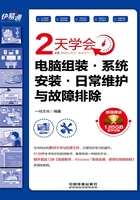
3.2 超大容量硬盘的分区
在安装操作系统之前,还要对硬盘进行分区与格式化,“分区”就是在硬盘上建立单独存储的区域,以便让不同用途的数据各安其所,相互之间不影响。
3.2.1 合理规划分区
如今的硬盘容量越来越大,2TB的硬盘已经是主流配置,更有许多影视和游戏发烧友选择了3TB以上容量的硬盘。
在硬盘容量飞速发展的情况下,如何合理规划分区也就显得愈加重要。一般来说,应根据硬盘实际容量结合实际需要来大致规划一块硬盘该划分多少个分区,每个分区应划分多大的容量,以便今后分门别类地存放数据。
分区时应该遵循以下原则。
◇ 分区合理性:是指在划分分区数目时最好不要分得过多过细。过多的分区数目会减慢系统启动及访问资源管理器的速度,也不方便磁盘管理。
◇ 系统分区容量不宜过大:由于操作系统的容量会随着使用时间增加,所以要给操作系统保留足够的运行空间。但也不能把系统分区空间设置得太大,否则会在扫描磁盘和整理磁盘碎片上花费不少时间,影响工作效率,因此建议安装Windows8版本以上的用户把系统分区容量设在40GB~50GB比较合适,Windows 7则使用20GB~30GB为宜。
◇ 分出一个较大的分区:对于1TB以上的硬盘而言,非常有必要分出一个容量在500GB以上的分区用于大型文件的存储。如今的一部高清电影容量就接近20GB,一个游戏也是动辄10GB以上。假如按照平均原则进行分区,这些巨型文件的存储就会很麻烦。
◇ 系统、资料、程序分类存放:Windows操作系统把“我的文档”等一些个人数据资料都默认放到系统分区中,一旦要格式化系统盘来彻底杀灭病毒和木马,而又没有备份资料的话,这些数据就会丢失。所以应将系统、程序、资料分别放在三个分区中,这样即使系统瘫痪,不得不重装的时候,可用的程序和资料也一点不缺,很快就可以恢复工作,不必为了恢复数据而头疼。
◇ 操作系统特性:不同的操作系统支持不同的文件系统,操作系统本身也存在着一些局限,因此在分区时应考虑将要安装的操作系统的特性,做出合理的安排。
3.2.2 传统分区方法的简化
对于2TB以下的机械硬盘,用一张系统安装光盘或带有一键分区软件的引导盘就可以很方便地对其进行分区(用系统安装光盘对硬盘进行分区的操作方法将在3.3节全新安装操作系统详细讲解),如下图所示。

3.2.3 突破2TB以上的硬盘分区限制
在普通的Windows 7/XP操作系统下,3TB硬盘采用传统分区工具,如果没有特殊工具或者BIOS的帮助,有高达746.52GB的硬盘容量无法使用,4TB硬盘更是多达1746.52GB空间无法识别使用。
为此各大主板和硬盘生产商提供了软件和硬件方面的解决方法,下面就几类常见用户进行说明。
1.华硕主板用户
Disk Unlocker是华硕推出的解决2TB容量以上硬盘的容量限制的软件方案,使用该软件,即可破解2048GB以上存储空间的限制。
这款软件的安装过程非常简单,只需一直单击Next按钮,最后单击Finish按钮即可。
安装后运行软件(如下图所示),2TB以上容量硬盘自动出现在Drive栏中。单击Create按钮,系统就会创建出一个虚拟磁盘,其容量正是该硬盘在2048GB以上的剩余部分。正常对该虚拟磁盘进行分区格式化后即可使用。

小提示
Disk Unlocker不支持其他品牌主板。
Disk Unlocker操作简单,但界面为英文,且不支持其他品牌主板。
2.技嘉主板的用户
技嘉3TB+Unlock软件可以突破传统32位操作系统对3TB硬盘无法识别的容量限制,将无法识别的容量转变为虚拟磁盘,容量最大限制为2TB,因此最大可以支持3TB~4TB硬盘。如果用户的硬盘分区格式采用传统MBR,虚拟磁盘上可创建的最大分区数量限制为8个;但如果分区格式采用最新的GPT,则分区数量最多可达128个。
Step01 安装完该软件后,执行该软件,1 选择相应的硬盘,2 单击“建立”按钮,如下图所示。

Step02 随后机器要求重新启动,重新启动后,1 选择虚拟磁盘分区(Virtual);2 单击“分割”按钮,等待虚拟磁盘分割过程,如下图所示。

Step03 该软件虚拟磁盘结束后,打开“控制面板”,双击“磁盘管理”选项,将弹出如下图所示对话框,1 选择要初始化的磁盘和分区格式;2 单击“确定”按钮,如下图所示。

Step04 稍作等待,用户会发现一个没有被识别的700多GB容量的分区已经被解禁,如下图所示,用户可以对其进行分区操作。

3.希捷硬盘用户
针对希捷3TB或者更大容量的硬盘无法安装系统的问题,希捷厂商专门开发了一款软件,操作非常简单,具体步骤如下。
Step01 从希捷官网下载一个DiscWizard工具软件。安装并运行后,软件开始自动扫描所有磁盘。
Step02 进入软件主界面后,单击“扩展容量管理器”选项,如下图所示。

Step03 在弹出的对话框中,单击“分配空间”按钮,如下图所示。

Step04 稍后会自动对未配置的空间进行分配,等分配结束后,打开系统自带的“磁盘管理”工具,参考技嘉主板的操作步骤即可。